Iki „TechieWriter“
Kaip tvarkyti ir peržiūrėti išsaugotus slaptažodžius „Google Chrome“: - Atsibodo bandyti prisiminti ilgą slaptažodžių, kuriuos pateikėte įvairioms svetainėms, sąrašą? Jūs esate tinkamoje vietoje; išbandykite mūsų naują triuką. „Google Chrome“ per labai trumpą laiką pateko į sąrašo viršų. Ar manote, kad visa tai buvo sutapimas? Žinoma ne! Jei jis yra viršuje, tai yra todėl, kad jis gavo daug funkcijos kad kitos naršyklės nesiūlo savo vartotojams. Taigi šiandien aš supažindinsiu jus su viena iš šauniausių „Google Chrome“, kuriuo galite lengvai tvarkyti ir peržiūrėti išsaugotus slaptažodžius „Chrome“ naršyklė. Pats slaptažodžių išsaugojimas yra labai naudingas. Tačiau kartais mes tiesiog pamirštame, kokį slaptažodį suteikėme konkrečiai svetainei, nes per daug priklausome nuo „Chrome“Išsaugoti slaptažodį funkcija. Dalykas yra, „Chrome“ ne tik išsaugo slaptažodžius, bet ir leidžia vaizdas ir tvarkykite visus išsaugotus slaptažodžius. Skamba gerai? Na, skaitykite toliau, kad sužinotumėte viską apie šį super šaunų triuką.
Taip pat žiūrėkite:
- Kaip pašalinti slaptažodį iš slaptažodžiu saugomo failo naudojant „Google Chrome“
- Kaip sukurti užrakintą vartotojo profilį „Google Chrome“, kad galėtumėte naršyti privačiai
1 ŽINGSNIS
- Suraskite ir spustelėkite Daugiau veiksmų piktogramą, esančią viršutiniame dešiniajame jūsų „Chrome“ langas. Išplėstinių parinkčių sąraše spustelėkite Nustatymai variantą.
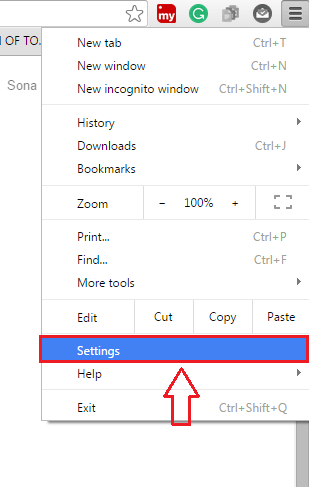
2 ŽINGSNIS
- Naujas langas Nustatymai atsiveria. Slinkite žemyn ir raskite nuorodą, kurioje sakoma Rodyti išplėstinius nustatymus. Spustelėkite jį.
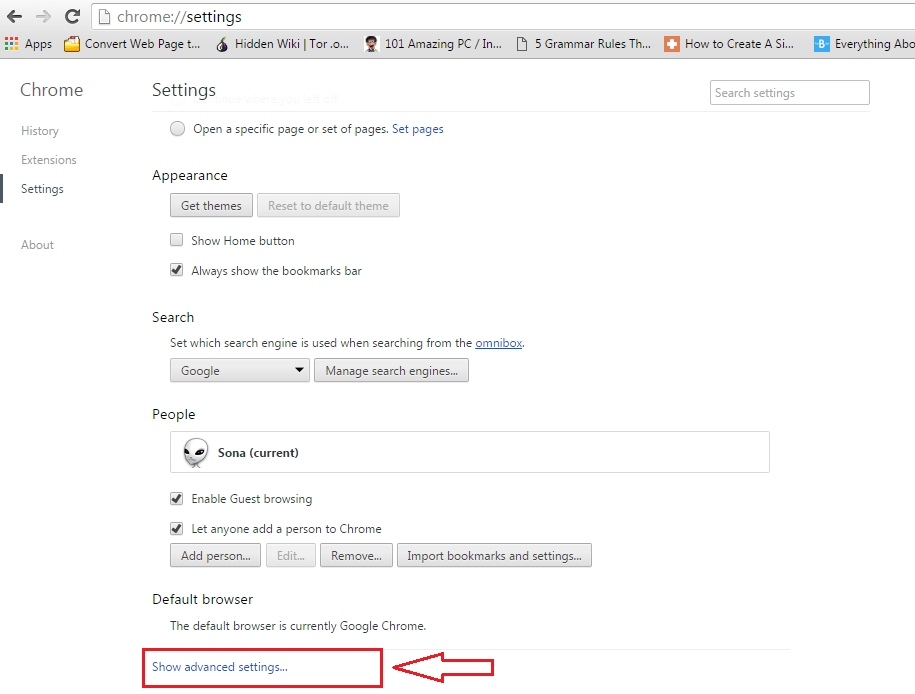
3 ŽINGSNIS
- Dabar raskite pavadintą skyrių Slaptažodžiai ir formos. Įsitikinkite, kad žymimasis laukelis atitinka Pasiūlykite išsaugoti žiniatinklio slaptažodžius yra patikrinta. Spustelėkite Tvarkykite slaptažodžius nuoroda, kaip parodyta toliau pateiktoje ekrano kopijoje.
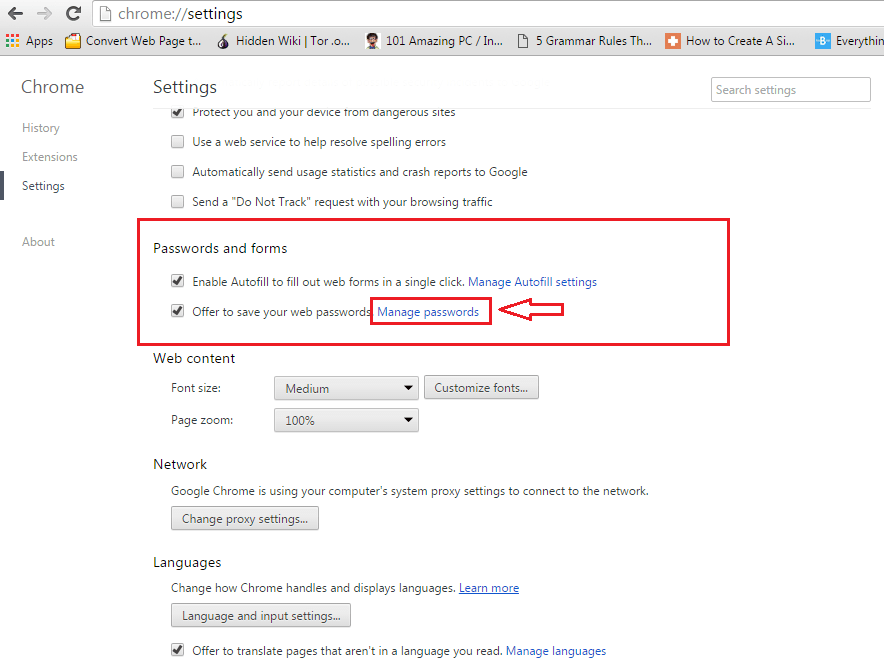
4 ŽINGSNIS
- Dabar galėsite peržiūrėti visas jūsų paprašytas svetaines „Chrome“ išsaugoti slaptažodį pagal Išsaugoti slaptažodžiai skyrių ir visas jūsų paprašytas svetaines „Chrome“ neišsaugoti jums slaptažodžių pagal Niekada neišsaugojote skyrius.
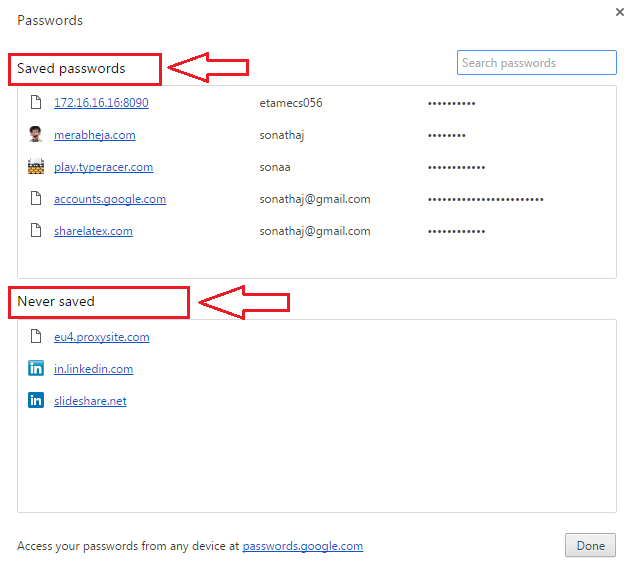
5 ŽINGSNIS
- Spustelėkite įrašą, kurio slaptažodį norite peržiūrėti. Tai atskleis mygtuką pavadinimu Rodyti. Spustelėkite šį mygtuką.
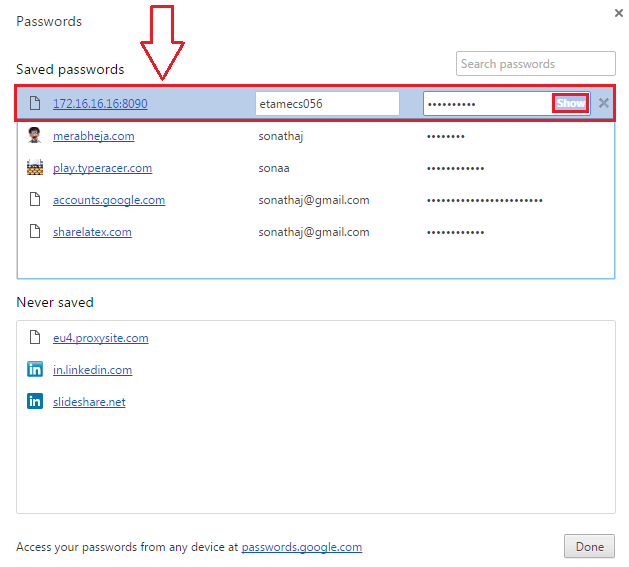
6 ŽINGSNIS
- Saugumo sumetimais „Chrome“ paprašys įvesti sistemos slaptažodį. Kai baigsite įvesti savo sistemos slaptažodį, spustelėkite Gerai mygtuką.
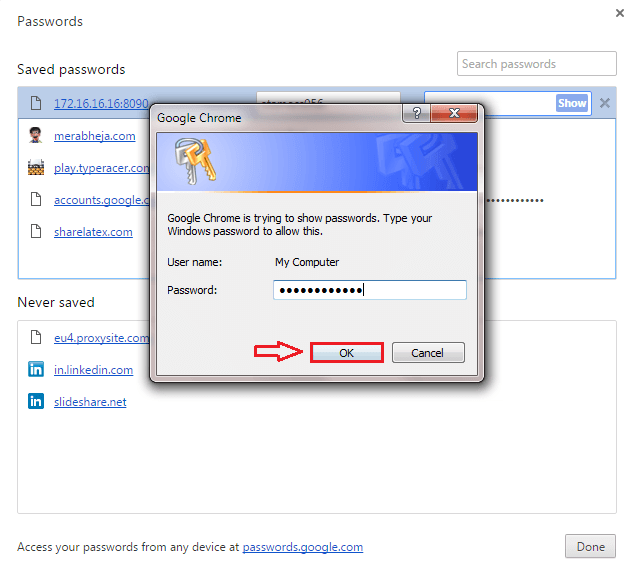
7 ŽINGSNIS
- Štai kur tu! Dabar galite lengvai peržiūrėti išsaugotus slaptažodžius.
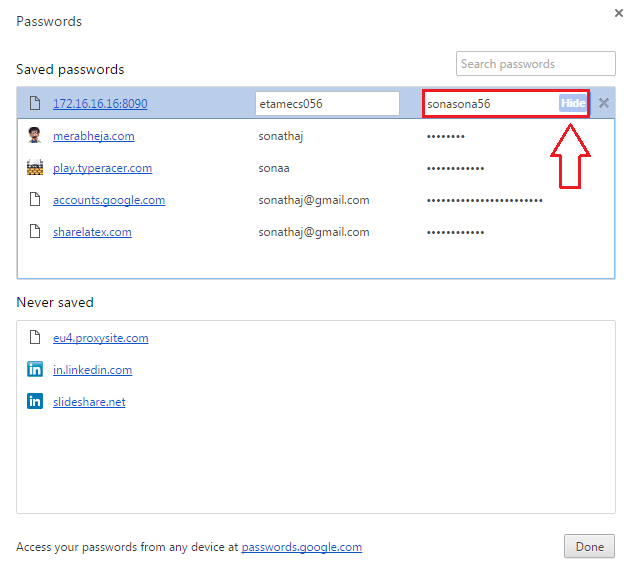
Taip paprasta peržiūrėti ir tvarkyti išsaugotus slaptažodžius „Google Chrome“ naršyklė. Tikiuosi, kad straipsnis jums buvo naudingas.


